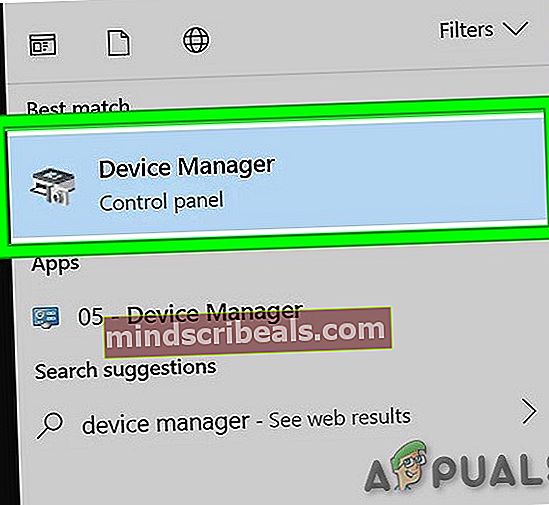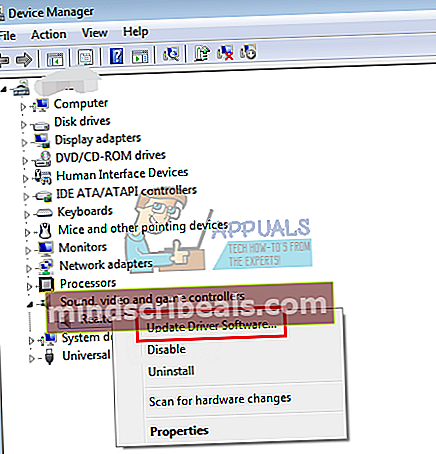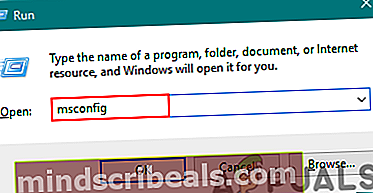Επιδιόρθωση: Υψηλή χρήση CPU από RAVBg64.exe
Ορισμένα προγράμματα και εφαρμογές εκτελούνται συνεχώς στο παρασκήνιο και πιθανότατα δεν θα τα παρατηρήσετε έως ότου ένα από αυτά αρχίσει να έχει κακή συμπεριφορά και αρχίσει να επιβραδύνει σημαντικά τον υπολογιστή σας. Οι εφαρμογές παρασκηνίου καταναλώνουν συνήθως πολύ μικρό αριθμό πόρων και δεν είναι βαριές ούτε στη δύναμη επεξεργασίας ή στη μνήμη. Ωστόσο, ορισμένα ζητήματα μπορεί να προκύψουν όταν οποιαδήποτε εφαρμογή μπορεί να αρχίσει να χρησιμοποιεί μη φυσιολογικές ποσότητες RAM ή CPU. Ο ευκολότερος τρόπος για να το παρακολουθείτε είναι να ανοίξετε το Task Manager κάνοντας κλικ στο CTRL + ALT + DEL και επιλέγοντας "Task Manager" μεταξύ της επιλογής ή κάνοντας κλικ στο CTRL + SHIFT + ESC.
Τι είναι το RAVBg64.exe;
Το RAVBg64.exe είναι μια διαδικασία που ανήκει στους κωδικοποιητές Realtek High Definition Audio ή στο πρόγραμμα οδήγησης Realtek. Είτε έτσι είτε αλλιώς, είναι μια διαδικασία που εκτελείται στο παρασκήνιο και δεν πρέπει να τερματιστεί, καθώς το Realtek HD Audio είναι ένα χρήσιμο εργαλείο που σας βοηθά να διαχειρίζεστε τον ήχο στον υπολογιστή σας. Ωστόσο, η διαδικασία δεν πρέπει να καταναλώνει πολλή ισχύ επεξεργασίας ή μνήμη.
Η διαδικασία πρέπει να βρίσκεται στο \ Realtek \ Ήχος \ HDA φάκελο και είναι συνήθως στα αρχεία προγραμμάτων, εκτός εάν το ορίσετε διαφορετικά. Για να το ελέγξετε, ανοίξτε τη Διαχείριση εργασιών, εντοπίστε τη διαδικασία RAVBg64.exe, κάντε δεξί κλικ πάνω της και επιλέξτε "Άνοιγμα τοποθεσίας αρχείου". Αυτή η διεύθυνση θα πρέπει να ανοίξει και υπάρχει πιθανότητα η διαδικασία να είναι ιός εάν εμφανιστεί άλλη τοποθεσία. Ας δούμε πώς να αντιμετωπίσουμε το ζήτημα.

Λύση 1: Ενημερώστε το πρόγραμμα οδήγησης ήχου Realtek
Εάν αντιμετωπίζετε μια συνεχή υψηλή χρήση CPU με αυτήν τη διαδικασία, θα πρέπει πρώτα να προσπαθήσετε να ενημερώσετε τα προγράμματα οδήγησης Realtek. Τα προγράμματα οδήγησης είναι τα κύρια συστατικά της επικοινωνίας με το υλικό Realtek και το λειτουργικό σας σύστημα. Εάν είναι κάπως ξεπερασμένα ή δεν είναι συμβατά με το υλικό, θα αντιμετωπίσετε την υψηλή χρήση της CPU. Βεβαιωθείτε ότι έχετε συνδεθεί ως διαχειριστής πριν συνεχίσετε.
- Τύπος Παράθυρα Κλειδί και τύπος Διαχειριστή της συσκευής. Στη συνέχεια, στα αποτελέσματα αναζήτησης, κάντε κλικ στο Διαχειριστή της συσκευής.
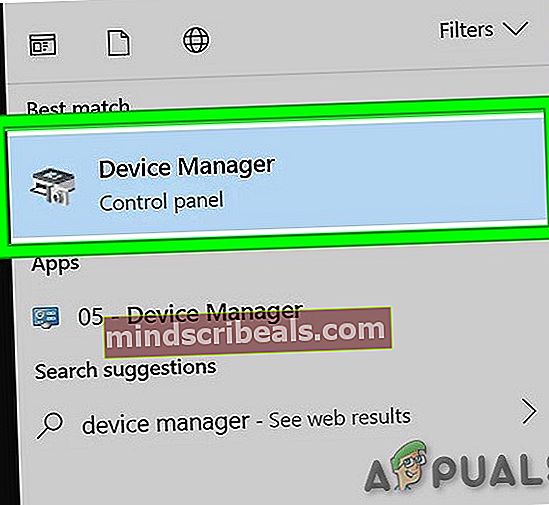
- Τώρα επεκτείνετε το Ελεγκτές ήχου, βίντεο και παιχνιδιών Ενότητα.
- Εντοπίστε το Πρόγραμμα οδήγησης ήχου Realtek.
- Κάντε δεξί κλικ πάνω του και επιλέξτε Ενημέρωση προγράμματος οδήγησης.
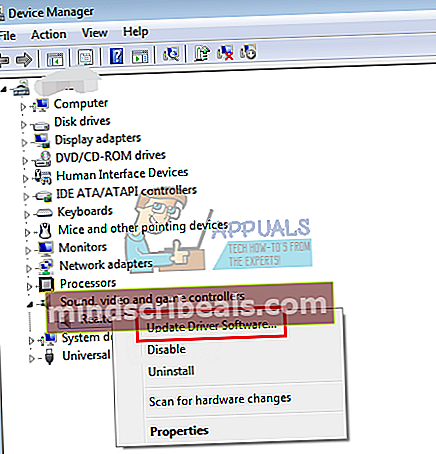
- Επανεκκίνηση τον υπολογιστή σας και ελέγξτε αν το πρόβλημα έχει επιλυθεί.
Λύση 2: Απενεργοποίηση Realtek Audio Manager
Δεδομένου ότι είναι το λογισμικό της Realtek που προκαλεί το πρόβλημα, μπορείτε πάντα να προσπαθήσετε να το απενεργοποιήσετε από την εκκίνηση μόλις ενεργοποιηθούν τα Windows. Υπάρχουν δύο τρόποι για να το κάνετε αυτό.
- Εντοπίστε το Πρόγραμμα οδήγησης ήχου Realtek (ακολουθήστε τα βήματα 1 έως 3 της Λύσης 1).
- Κάντε δεξί κλικ στο Πρόγραμμα οδήγησης ήχου Realtek και επιλέξτε Απενεργοποιήστε τη συσκευή.
Από την άλλη πλευρά, μπορείτε απλώς να αποτρέψετε τη φόρτωση του λογισμικού κατά την εκκίνηση χωρίς να το απενεργοποιήσετε.
- Εάν χρησιμοποιείτε λειτουργικό σύστημα Windows παλαιότερο από τα Windows 10, πληκτρολογήστε "msconfigΕίτε στη γραμμή αναζήτησης είτε στο παράθυρο διαλόγου Εκτέλεση και μεταβείτε στην καρτέλα "Εκκίνηση".
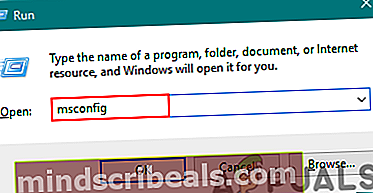
- Εάν χρησιμοποιείτε Windows 10, κάντε κλικ στο CTRL + SHIFT + ESC για να ανοίξω Διαχειριστής εργασιών και πλοηγηθείτε στο "ΞεκίναΚαρτέλα.
- Καταργήστε την επιλογή ο Διαχείριση ήχου Realtek από την εκκίνηση και η χρήση της CPU σας θα πρέπει να επιστρέψει στην κανονική.

Λύση 3: Προσθήκη νέων τιμών μητρώου
Αυτή είναι ίσως η πιο καθαρή λύση γιατί σας επιτρέπει να επιδιορθώσετε το πρόβλημα χωρίς να απενεργοποιήσετε τον διαχειριστή ή ακόμη και να αφήσετε τον υπολογιστή σας χωρίς ήχο. Φαίνεται ότι το πραγματικό πρόβλημα με αυτήν τη διαδικασία παρασκηνίου που καταναλώνει ισχύ CPU είναι το γεγονός ότι περιηγείται στο μητρώο αναζητώντας πολλά κλειδιά που έχουν διαγραφεί. Ευτυχώς, μπορείτε να προσθέσετε αυτά τα κλειδιά χειροκίνητα.
Προειδοποίηση: Προχωρήστε με δική σας ευθύνη καθώς η επεξεργασία του μητρώου απαιτεί τεχνική εξειδίκευση και εάν γίνει λάθος, μπορεί να προκαλέσετε μη ανακτήσιμη ζημιά στο σύστημά σας.
- Πληκτρολογήστε "RegeditΣτη γραμμή αναζήτησης και στη συνέχεια στα αποτελέσματα αναζήτησης, κάντε δεξί κλικ στο Επεξεργαστής μητρώου. Στη συνέχεια κάντε κλικ στο "Εκτέλεση ως διαχειριστής“.

- Στον Επεξεργαστή Μητρώου, μεταβείτε στο
HKEY_LOCAL_MACHINE / ΛΟΓΙΣΜΙΚΟ
- Κάντε δεξί κλικ στο Φάκελος λογισμικού και επιλέξτε Νέος >>Κλειδί.
- Ονομάστε το κλειδί "Εργαστήρια SRS”.
- Τώρα, κάντε δεξί κλικ στο "SRS Labs" και επιλέξτε Νέος >>Κλειδί.
- Ονομάστε αυτό το κλειδί "ΑΡΟ”.

Η υψηλή χρήση της CPU θα πρέπει να μειωθεί μόλις ακολουθήσετε προσεκτικά αυτά τα βήματα. Διαβάστε προσεκτικά τις οδηγίες, επειδή η δημιουργία κλειδιού σε λάθος τοποθεσία σίγουρα δεν θα σας κάνει καλό.